相较于之前的版本而言,win11目前还存在一些bug和未知问题,所以出现蓝屏的几率相对较高,下文整理了一部分蓝屏原因及其解决方法,希望能够帮大家更好地使用win11。
工具/原料:
系统版本:windows11系统
品牌型号:笔记本/台式电脑
软件版本:系统 v2290
方法/步骤:
方法一:软件程序不兼容
1、根据提示重启系统,如果不行的话,就连续关机重启电脑多次,就会进入系统恢复界面。依次点击“疑难解答”-“高级选项”-“启动设置”。
2、选择安全模式进入,一般是按下键盘“F4”就可以进入安全模式。
3、在安全模式内,将最近一次电脑使用时下载的软件、更新等全部删除或卸载,即可解决win11蓝屏问题。
方法二:系统文件损坏
1、使用方法一的办法进入安全模式,然后右键开始菜单,选择“命令提示符(管理员)”或者“windows powershell(管理器)”打开。
2、在其中输入“sfc/scannow”回车确定,系统会自动检测并修复相关文件,只需等待修复即可解决win11蓝屏。
方法三:u盘重装系统
以上的方法都不能解决的话,很可能是系统损坏,遇到不可逆操作修复不了,那就只能借助u盘重装win11系统解决了。具体的步骤如下:
1、首先在一台可用的电脑上下载安装好系统工具打开,插入一个8g以上的空白u盘,选择制作系统打开。
2、选择需要安装的win11系统,点击开始制作启动盘。
3、等待软件自动制作u盘启动盘,制作完成后先查看需要安装的电脑的启动快捷键是多少,再拔出u盘退出。
4、将u盘启动盘插入到需要安装的电脑中,重启电脑不断按快速启动键进入快速启动菜单页面,将启动项设置为u盘启动项进入。
4、选择第一项pe系统进入。
5、来到pe系统打开小白装机工具,选择win11系统安装到系统c盘。
6、提示安装完成后,选择重启电脑。
7、重启电脑后,等待进入到新的win11系统界面即表示安装完成。
注意事项:如需u盘重装系统解决的话,注意先备份保存好电脑系统盘的重要资料,避免丢失。
总结:
方法一:软件程序不兼容
连续关机重启电脑多次,就会进入系统恢复界面。依次点击“疑难解答”-“高级选项”-“启动设置”;
按下键盘“F4”进入安全模式内,将最近一次电脑使用时下载的软件、更新等全部删除或卸载,即可解决win11蓝屏问题;
方法二:系统文件损坏
进入安全模式,然后右键开始菜单,选择“命令提示符(管理员)”或者“windows powershell(管理器)”打开;
输入“sfc/scannow”回车确定,系统会自动检测并修复相关文件,只需等待修复即可解决win11蓝屏;
方法三:u盘重装系统
安装系统工具打开,制作win11 u盘启动盘;
插入制作好的u盘启动盘启动进入电脑u盘pe系统;
进入pe系统后,打开小白装机工具安装win11系统;
提示安装成功后,重启电脑;
重启电脑后进入新的win11系统桌面即可正常使用。
win11蓝屏原因相关推荐:
上面就是游戏6小编为大家带来win11蓝屏原因总结及处理方案的详细内容啦!如果大家什么不了解的赶紧留言提问吧!更多相关好玩有趣的讯息请关注游戏6。
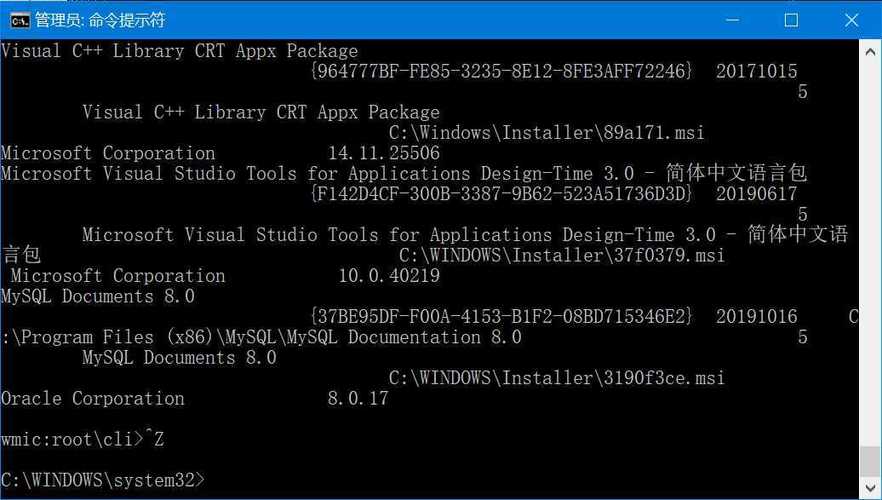
随着电脑的长时间更新迭代,win10 11电脑俨然已经成为了电脑目前时代的主流,其中大量的新功能也是无一不在方便着我们小伙伴们都日常需求,但是现在小伙伴们在使用新电脑的时候,已经不想再导出下载文件粉碎机或者强制删除等各种第三方软件,内存占用大,清除不干净等各式问题接踵而至。那么小编今天就来教大家如何用CMD进行强制删除不想要的软件。首先我们在开始 中找到CMD 然后用管理员身份运行随后在命令提示服
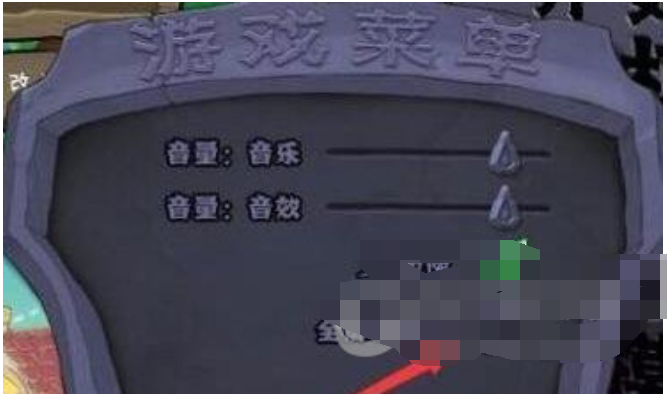
相信不少用户都想知道Win11不能玩植物大战僵尸怎么办,因为win11是微软推出的新系统,在很多更新上还有问题,为此我为大家带来了Win11不能玩植物大战僵尸怎么办解决方法,下面就让我们一起来看看吧。方法一1、因为植物大战僵尸是一款比较老的游戏,因此它在win11中无法运行很可能是因为兼容性问题。2、我们可以尝试使用兼容模式打开它,首先找到游戏的快捷方式,右键选中它进入“属性”面板。3、接着点击上
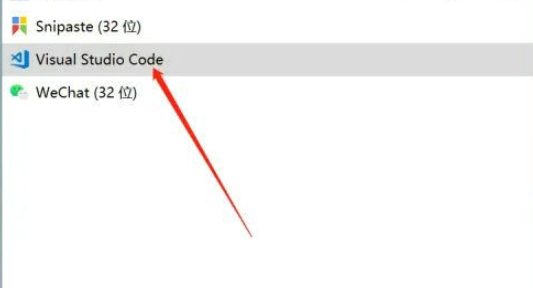
相信不少win11用户都会遇到怎么结束进程这个问题,那么就由我来教大家如何Win11结束进程,下面让我们来看看详细教程吧。win11结束进程方法介绍1、右击电脑的win键,点击【任务管理器】。2、在简略信息下,选中要结束的进程。3、点击底部的【结束任务】按钮即可。win11相关推荐:win11电脑怎么截屏按哪个键Win11桌面图标不能随意拖拽怎么办win11系统没有蓝牙怎么解决以上就是win11结
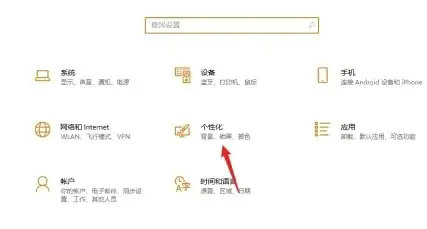
相信不少win11用户都想知道win11的主题怎么恢复默认,为此我为大家带来了让win11主题恢复默认的教程,让我们一起来看看吧。1、点击开始菜单,进入“设置”或者直接在搜索框中搜索“设置”。2、进入设置界面之后,找到并点击“个性化”。3、个性化设置的左边栏中找到“主题”,选中进入。4、左侧边栏的右边有一个“主题”,点击它下方的“主题设置”。5、在主题设置中选择windows经典主题就可以恢复默认
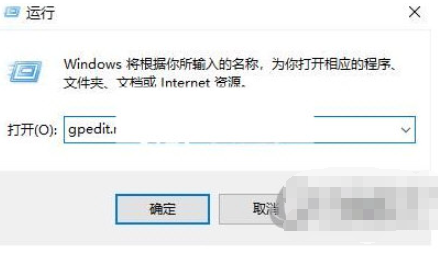
win11系统是微软推出的新系统,大家在使用时难免会出现一些问题,如win11桌面图标不能随意拖拽,为此我为大家带来了win11桌面图标不能随意拖拽的解决方法。1、win+R,打开”运行“框,输入”gpedit.msc“,打开”本地组策略编辑器“。2、如果输入指令显示找不见文件。3、就重新打开终端(Windows键+R)输入指令regedit。2、单击第二个HEKY-CLASSENT-USER 后